Puis je verrouiller mes photos? Comment protéger vos photos secrètes
Ça doit être frustrant de voir des personnes glisser pour voir vos photos sans autorisation et cliquer sur vos images privées sur les ordinateurs. La période du big data voit une tendance croissante de la confidentialité des données. En parcourant le résultat de Google sur le verrouillage des images, il y a tellement d'utilisateurs qui essaient d'obtenir des conseils sur la protection des images. Ainsi, cet article fournira plus de conseils sur la façon de verrouiller vos images.
Comment verrouiller les photos sur Android
Les photos prises avec un smartphone seront éventuellement stockées dans la galerie de photos. Parfois, cet accès rapide à la galerie est également pratique pour les personnes curieuses. Si vous avez des photos que vous ne voulez pas que d'autres personnes voient, comme des fichiers secrets, des captures d'écran importantes, des idées créatives, etc. Quelles que soient les photos que vous voulez verrouiller ou cacher sur votre Android, lisez la suite pour découvrir les solutions possibles.
Méthode 1. Utiliser l'Archive de Google Photos
L'une des méthodes les plus simples pour cacher des photos est de les déplacer dans le dossier Archives. Si vous voulez les consulter plus tard, recherchez les photos dans la boîte de recherche ou accédez directement au dossier Archives.
Etape 1. Ouvrez l'application Google Photos sur votre téléphone Android.
Etape 2. Appuyez sur le menu Plus dans le coin supérieur gauche.
Etape 3. Sélectionnez l'onglet Archives dans le menu.
Etape 4. Appuyez sur le bouton Placer dans l'archive dans le coin supérieur droit pour ajouter des images. Sélectionnez les images que vous souhaitez archiver.
Etape 5. Appuez sur Terminé en haut à droite et vous pouvez voir que les photos sélectionnées ont été déplacées vers un dossier d'archives.
Méthode 2. Utiliser les fonctions de verrouillage intégrées
Certains téléphones Android sont dotés de fonctions de confidentialité et de sécurité permettant de verrouiller vos applications et vos fichiers. Si vous utilisez un appareil Android de fabricants comme Samsung, Huawei et LG, vous pouvez verrouiller vos données via une fonction intégrée.
Téléphone Android Samsung - Dossier sécurisé
Etape 1. Balayez vers le bas depuis le haut de l'écran > Appuyez sur Paramètres > Biométrie et sécurité > Dossier Sécurisé.
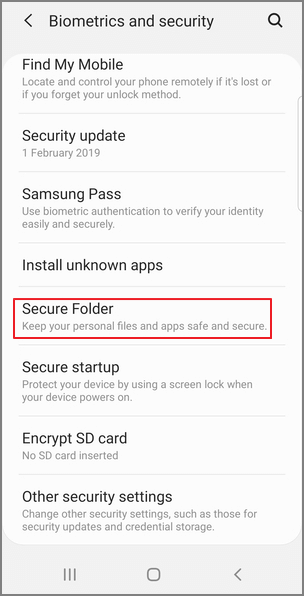
Etape 2. Connectez-vous à votre compte Samsung ou créez un compte en suivant les instructions > Appuyez sur Continuer > Ensuite appuyez sur le bouton Accepter.
Etape 3. Sélectionnez le type de verrouillage du Dossier sécurisé (modèle, code PIN ou mot de passe) > cliquez sur Suivant > Confirmez à nouveau la méthode de verrouillage puis cliquez sur Continuer.
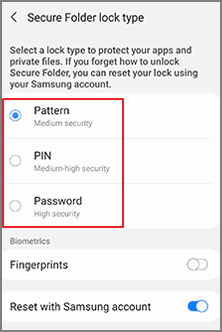
Etape 4. Ouvrez le raccourci Dossier sécurisé sur l'écran Apps.
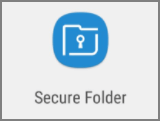
Appuyez sur les trois points et sélectionnez Ajouter des fichiers > Sélectionnez les fichiers que vous souhaitez ajouter.

Téléphone Android Huawei - Coffre-fort
Etape 1. Accédez à Paramètres > Sécurité & Confidentialité > Coffre-fort

Etape 2. Activez le coffre-fort > Choisissez l'emplacement de verrouillage des fichiers et définissez le mot de passe > Importez vos fichiers.
Téléphone Android LG - Verrouillage de contenu
Etape 1. Accédez à Paramètres > Allez dans l'onglet Général > Sécurité > Appuyez Empreintes digitales et sécurité > Sélectionnez Verrouillage de contenu.
Etape 2. Sélectionnez le type de verrouillage (Modèle ou Mot de passe).
Etape 3. Ouvrez la galerie de photos pour sélectionner celles que vous voulez verrouiller > Appuyez sur les trois points en haut à droite et appuyez sur l'option Verrouiller.
Pour accéder aux photos verrouillées, appuyez sur les trois points et sélectionnez l'option Afficher les fichiers verrouillés. Confirmez le mot de passe ou l'empreinte digitale.
Méthode 3. Utiliser des applications tierces
En parlant de l'application de verrouillage de fichiers la mieux classée sur Android, vous ne manquerez pas Folder Lock - une application utilisée pour protéger vos photos, fichiers, vidéos, documents et autres types de fichiers. Vous pouvez télécharger cette application sur le Google Play Store.
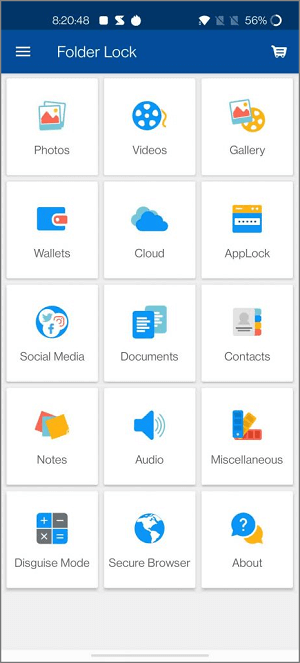
Comment verrouiller les photos sur iPhone/iPad
La bibliothèque de photos d'iPhone dispose d'une fonction intégrée permettant de masquer vos photos.
Méthode 1. Appuyer sur le bouton Masquer dans l'application Photos
Etape 1. Trouvez les photos que vous souhaitez cacher.
Etape 2. Appuyez sur le bouton Partager dans le coin inférieur gauche.
Etape 3. Parcourez les options et cliquez sur le bouton Masquer.
Pour accéder aux photos verrouillées: Appuyez sur l'onglet Albums > Les photos se trouvent dans la section Masquées.
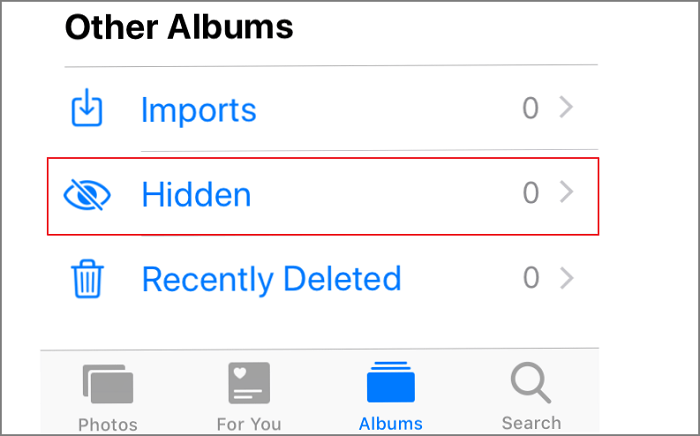
Méthode 2. Masquer l'album photo à partir des paramètres
Etapes: Ouvrez Paramètres > Faites défiler vers le bas pour sélectionner l'app Photos > Désactiver Album Masquée(s).
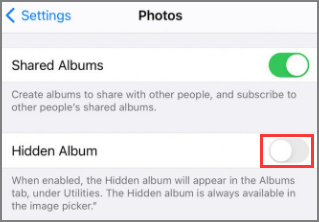
Comment verrouiller mes photos sur l'ordinateur
Si votre téléphone manque d'espace et que vous ne pouvez pas vous permettre de stocker davantage de photos verrouillées, vous pouvez les envoyer sur l'ordinateur et utiliser un outil de verrouillage des fichiers. Vous pouvez utiliser un logiciel de verrouillage de fichiers Windows fiable, EaseUS LockMyFile, afin de verrouiller vos images.
Parmi les caractéristiques de ce logiciel:
- Une interface simple et directe.
- Utilise l'algorithme de cryptage AES pour crypter les fichiers et les dossiers des fichiers au format GFL et EXE.
- Verrouillage de fichiers, dossiers et lecteurs privés sur un disque local, un disque dur externe ou une clé USB. Possibilité de les verrouiller par un mot de passe.
- Cacher vos fichiers ou dossiers importants sur le disque local, le disque externe ou la clé USB, et rendre vos fichiers introuvables.
Téléchargez gratuitement ce logiciel de verrouillage de fichiers et verrouillez vos photos à travers les étapes suivantes:
Etape 1. Lancez EaseUS LockMyFile, entrez l'email valide, et définissez le mot de passe pour vous enregistrer.
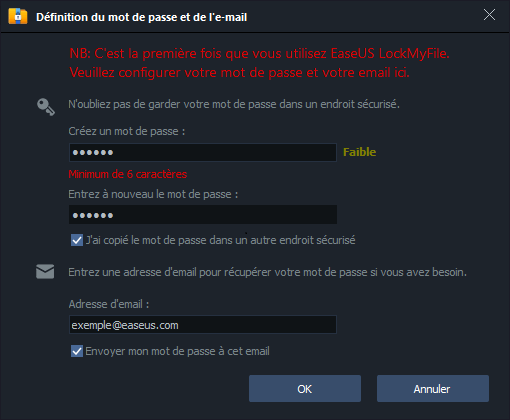
Etape 2. Cliquez sur Protéger le fichier sous le Disque Local. Sélectionnez Protéger le fichier, Protéger le dossier ou Protéger le disque dans le panneau de droite.
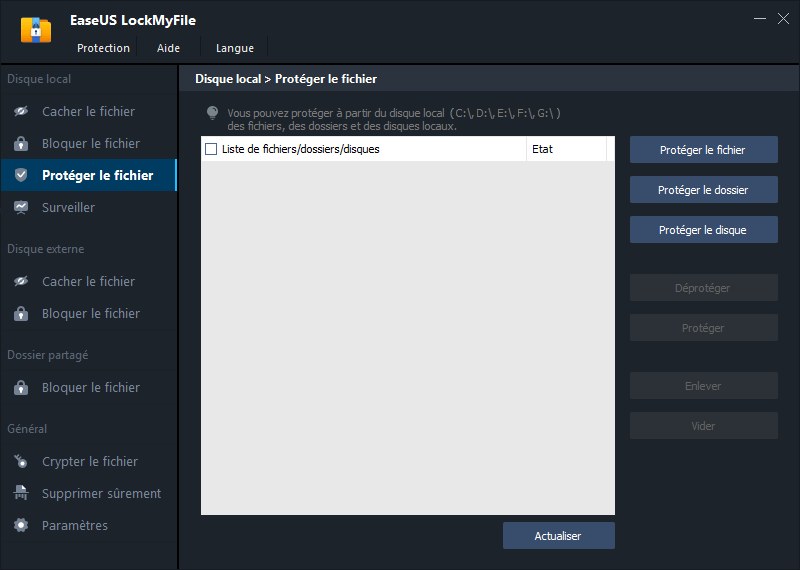
A. Ajoutez le(s) fichier(s) ou le dossier à partir de l'emplacement spécifique.
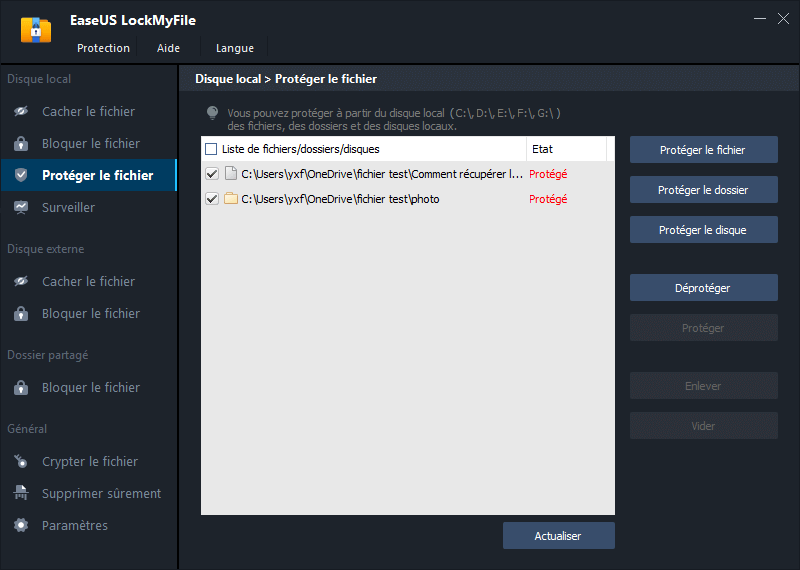
B. Clquez sur Protéger le disque pour ajouter le lecteur que vous voulez protéger. Sélectionnez le lecteur et cliquez sur OK.
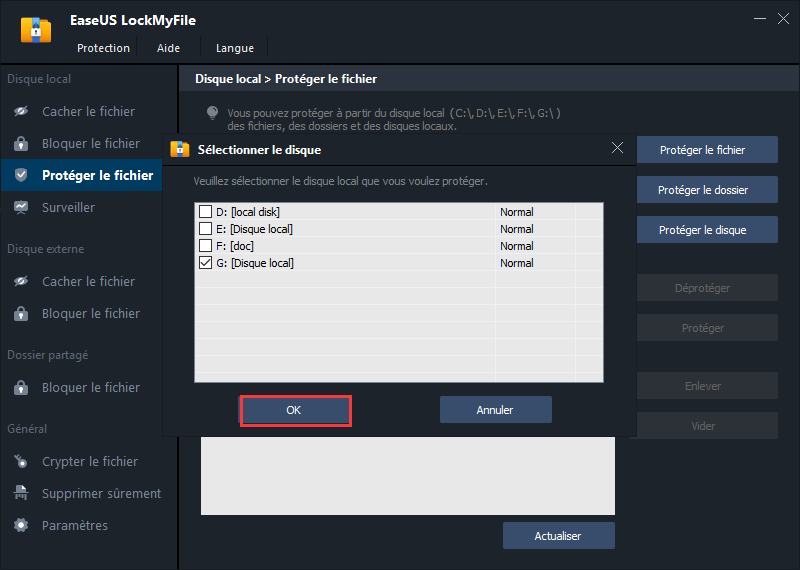
Etape 3. Vérifiez et confirmez les fichiers, le dossier et le disque que vous voulez protéger.
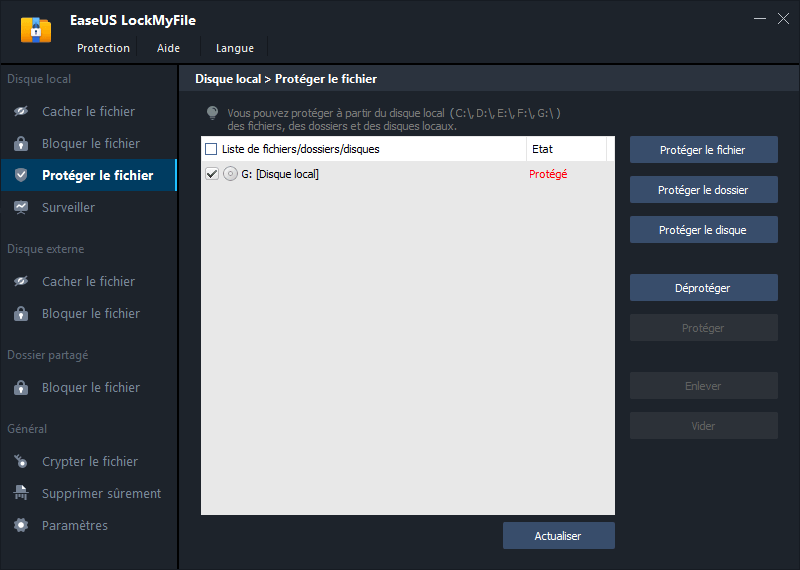
Remarque:
Si vous souhaitez déprotéger les fichiers, le dossier ou le lecteur sélectionnés, cochez les données cibles et cliquez sur le bouton Déprotéger.
Conclusion
Dans cet article, nous avons présenté des méthodes qui peuvent être utilisées sous Android, iPhone/iPad et PC pour verrouiller vos photos et éviter qu'elles ne soient consult.
Articles liés
-
Verrouiller/Crypter une clé USB (4 méthodes)
![Lionel]() Lionel/2025-11-06
Lionel/2025-11-06
-
Comment protéger un dossier Google Drive par un mot de passe sur PC et Android
![Nathalie]() Nathalie/2025-08-29
Nathalie/2025-08-29
-
Comment verrouiller un document Word
![Lionel]() Lionel/2025-08-29
Lionel/2025-08-29
-
Verrouillage de la calculatrice - Comment cacher les photos sur Android, iPhone et PC
![Lionel]() Lionel/2025-08-29
Lionel/2025-08-29





